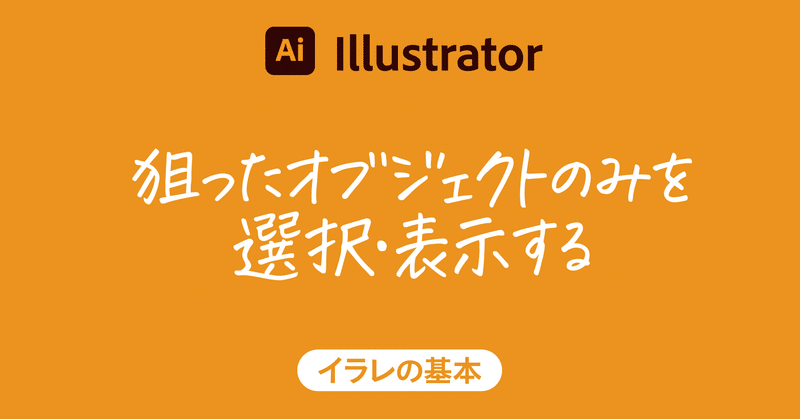
狙ったオブジェクトのみを選択・表示する
むっちゃ地味ですが、狙ったオブジェクトのみを選択・表示する操作は、作業全体の効率化に直結します。
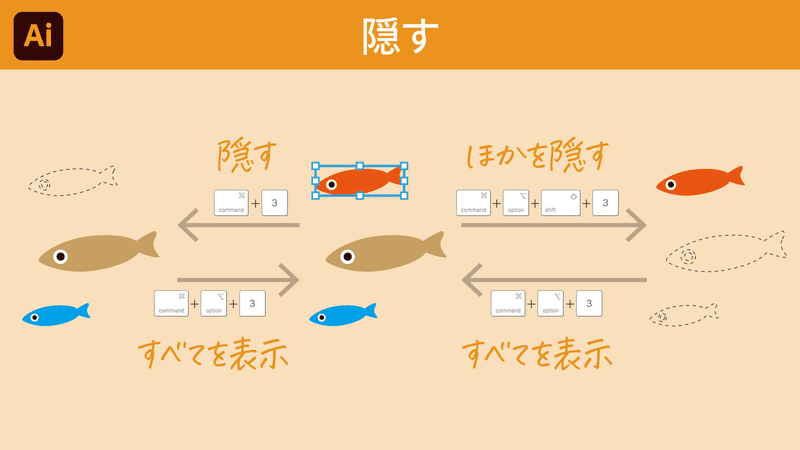
隠す
隠す(⌘ + 3)、すべてを表示(⌘ + option + 3)は、普段お使いのことと思います。
メニューコマンドにはないほかを隠す(⌘ + option + shift + 3)という隠しキーボードショートカットが思いのほか重宝します。
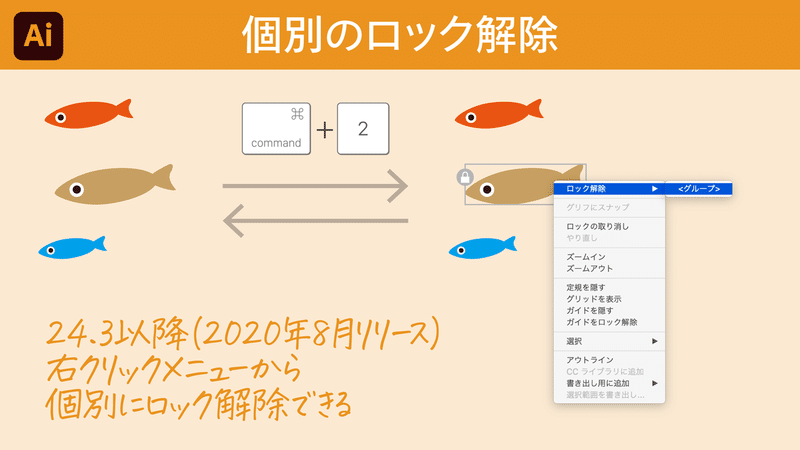
ロック
ロック(⌘ + 2)、すべてをロック解除(⌘ + option + L)はヘビーにお使いお使いのことと思います。
Illustrator 24.3(2020年8月リリース)以降、右クリックメニューから個別にロック解除できます。
また、メニューコマンドにはないほかをロック(⌘ + option + shift + L)という隠しキーボードショートカットが思いのほか重宝します
キーボードショートカットまとめ
隠す、ロックのキーボードショートカットは次のとおり。
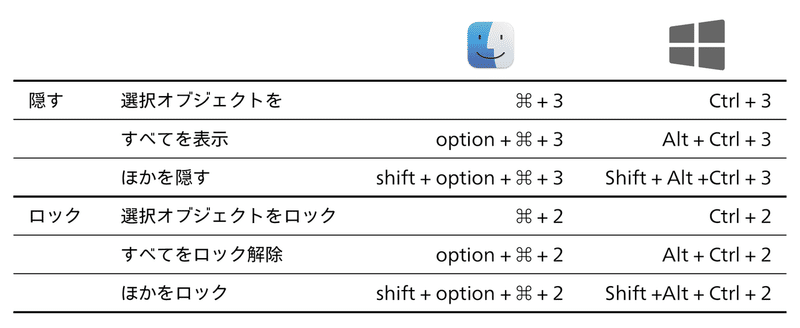
「隠す」は3、「ロック」は2ですね。私(鷹野)は、InDesignやKeynote.appとの整合性のためにLに変更しています。
なお、[他をロック][他を隠す]は、キーボードショートカットの[メニューコマンド]カテゴリの下にある[その他のオブジェクト]内にあります。
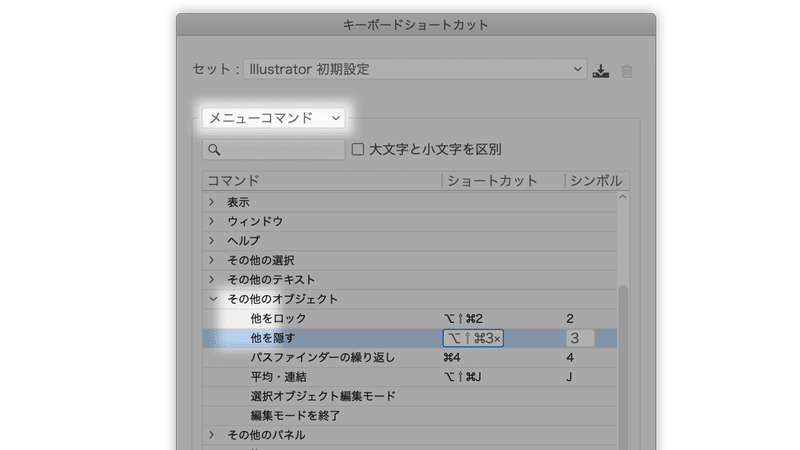
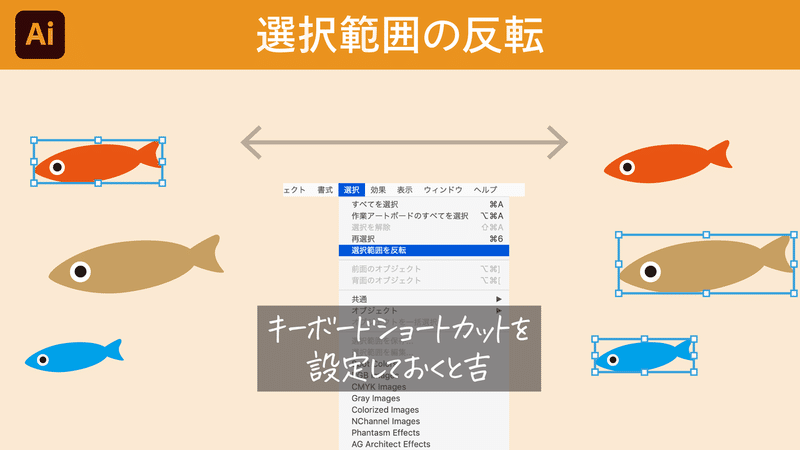
反転
選択しているオブジェクト以外を選択したい場合、[選択]メニューの[選択範囲を反転]で可能です。
デフォルトではキーボードショートカットが割り当てられていませんので、設定しておくとよいでしょう。
私(鷹野)はPhotoshopと同様に、⌘ + shift + I(I for Invert)を設定しています。

定期マガジンを購読されるとサンプルファイルをダウンロードいただけます。 https://note.com/dtp_tranist/m/mebd7eab21ea5
